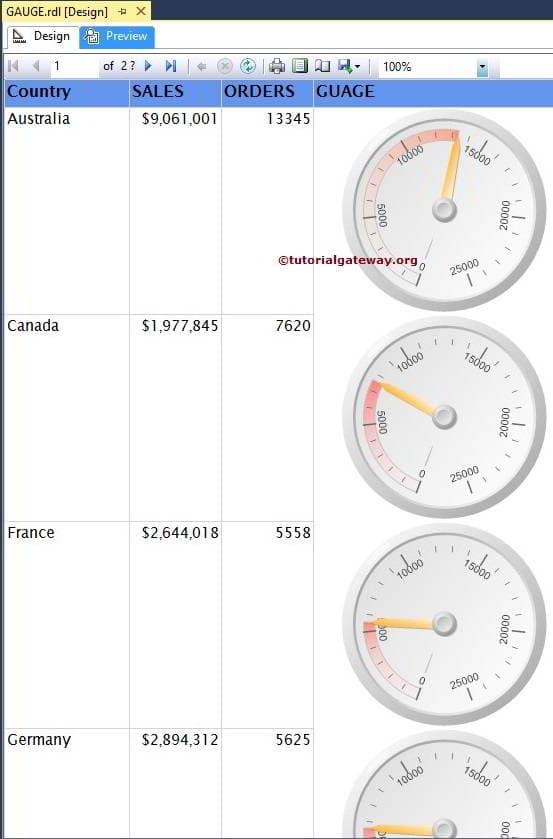在本文中,我们将向您展示如何在 SSRS 中创建和配置仪表。为此,我们将使用下面显示的报告。
如果您看到下面的屏幕截图,它是一个常规的表格报告,其中包含国家/地区名称、销售额和订单总数列。
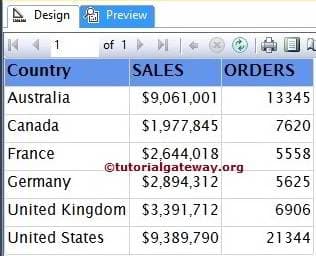
在 SSRS 中创建仪表
在此示例中,我们将在“订单”列的右侧创建并添加 SSRS 仪表。因此,首先,通过右键单击“订单”列,选择“插入列”选项,然后选择“右”选项来创建一个空列。
接下来,将仪表从工具箱拖放到一个空列中。当您将仪表放入空列时,将打开一个名为“选择仪表类型”的新窗口,以从可用的一种中选择所需的仪表(径向和线性)。
请参阅表格报告、数据源和数据集文章,以了解数据源、数据集和表格报告的创建。在此 SSRS 示例中,我们为上述报告使用了嵌入式数据集,并且我们用作数据集的 SQL 命令是
-- Query required to demonstrate Gauges
SELECT [SalesTerritoryCountry]
,SUM ([OrderQuantity])AS ORDERS
,SUM ([SalesAmount])AS [TOTAL SALES]
FROM [DimSalesTerritory]
INNER JOIN FactInternetSales ON
[DimSalesTerritory].SalesTerritoryKey = FactInternetSales.SalesTerritoryKey
GROUP BY [SalesTerritoryCountry]
ORDER BY [SalesTerritoryCountry]
在此示例中,我们选择 SSRS 简单径向仪表。
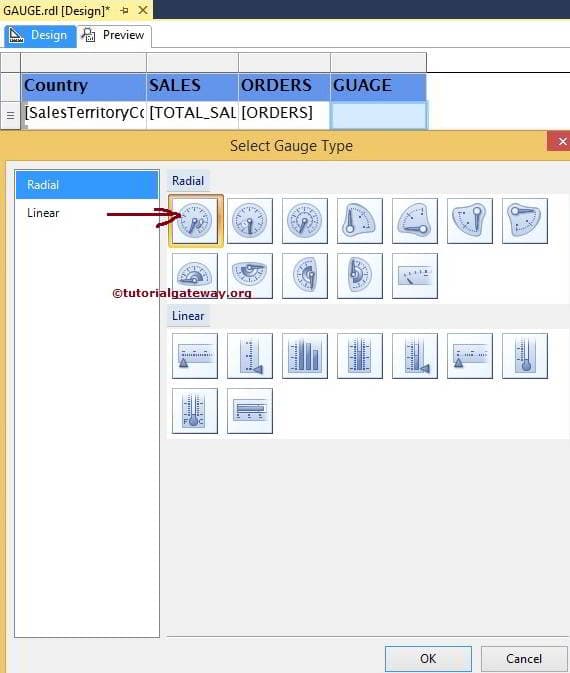
单击“确定”将径向仪表添加到新创建的空单元格。现在,我们需要配置仪表值。首先,单击仪表将打开“仪表数据”窗口。
在此示例中,我们想显示订单的径向指针。因此,请将订单拖放到“指示器值”或选择它们作为“指示器值”。
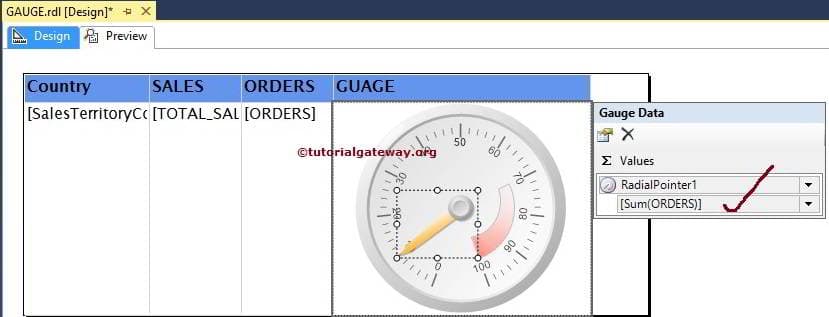
接下来,我们必须配置 SSRS 中仪表的刻度属性。因此,右键单击刻度将打开上下文菜单。请从中选择“刻度属性”选项。
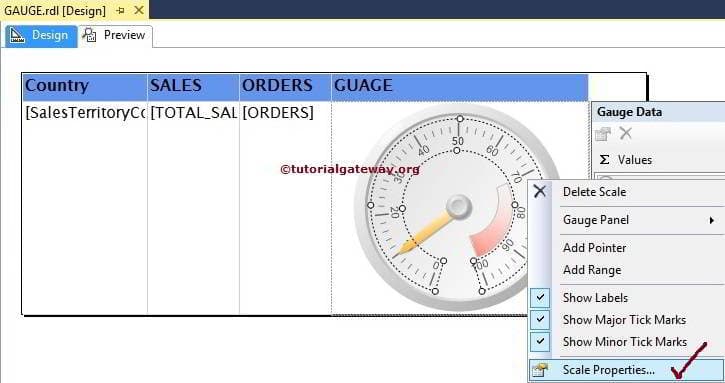
选择“刻度属性”选项后,将打开一个新窗口来配置 SSRS 仪表刻度。从“常规”选项卡中,您会注意到径向仪表刻度的默认最小值和最大值。
默认情况下,径向刻度的最小值和最大值在 0 到 100 之间。在这里,我们将最小值保留为 0,最大值保留为 25000。您还可以使用 fx 按钮自定义表达式。
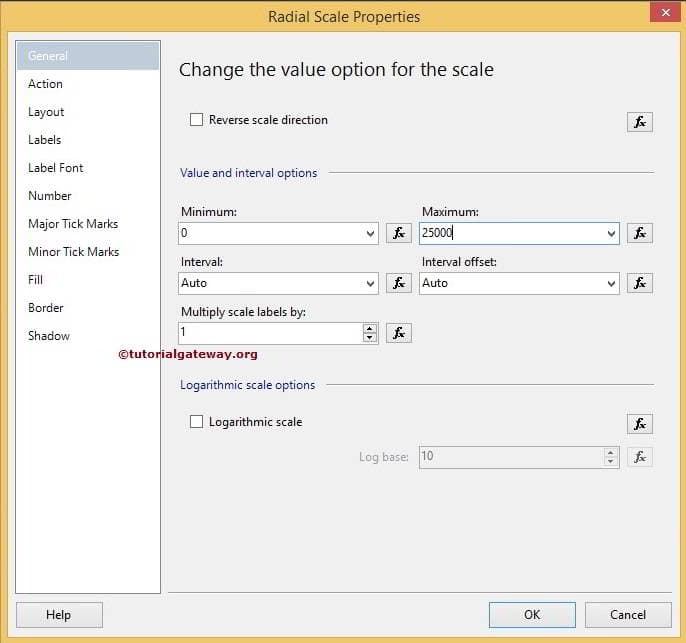
注意:您还可以使用“间隔”属性自定义最小值和最大值之间的仪表间隔。
单击“确定”完成配置 SSRS 径向仪表属性。通过单击预览选项卡,让我们查看报告预览。
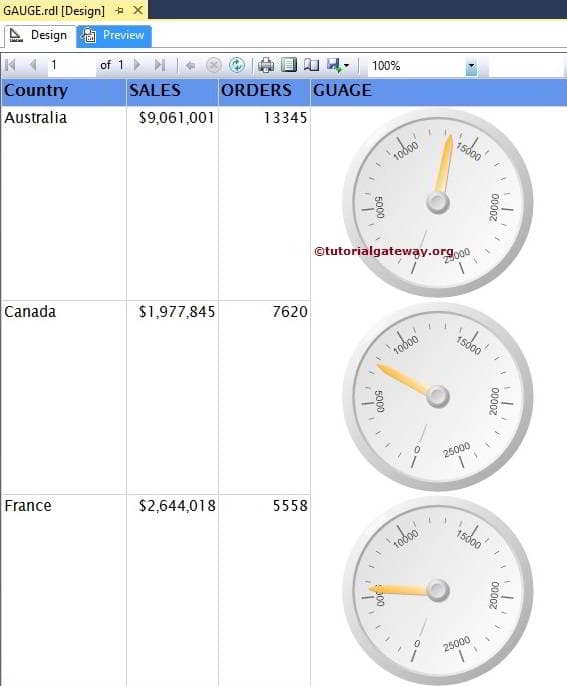
我们已成功创建了基本的径向仪表。
- 请参阅 格式化仪表 文章,以查看格式化选项。
如何在 SSRS 中为仪表添加范围
如果您观察汽车或自行车的速度计,您可以在径向仪表中看到绿色、红色和默认的白色,每种颜色都有其含义。如果您想在报告中应用相同的内容,可以使用仪表的“范围”属性。
要添加范围,请右键单击刻度,这将打开上下文菜单。请从中选择“添加范围”选项,如下图所示。
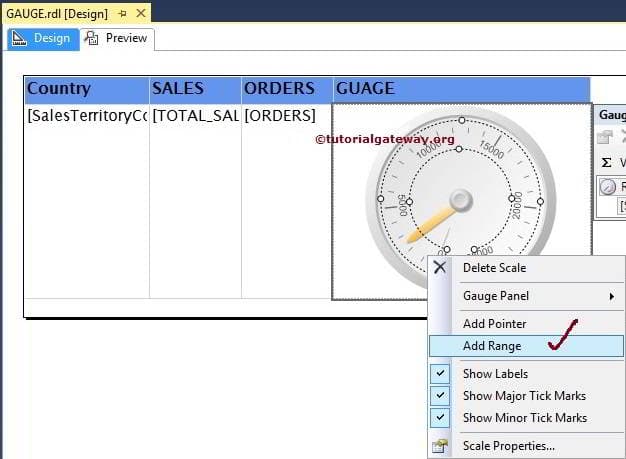
接下来,我们必须通过右键单击范围并选择“范围属性..”选项来配置范围属性。

选择“范围属性..”选项后,将打开一个名为“径向刻度范围属性”的新窗口,用于配置 SSRS 仪表的范围刻度。
- 在刻度值处开始范围:默认值为 250,表示范围将从 250 开始,但您可以根据需要进行更改。
- 在刻度值处结束范围:默认值为 5000,表示仪表范围将以 5000 结束 - 根据需要进行更改。
- 相对于刻度的放置:在这里,决定是要将范围放置在刻度“内”、刻度“外”还是刻度“跨越”。
- 起始宽度:范围在起始位置的宽度。默认值为 15,但您可以相应地进行更改。
- 结束宽度:结束位置范围宽度。默认值为 30。根据您的需求进行更改。
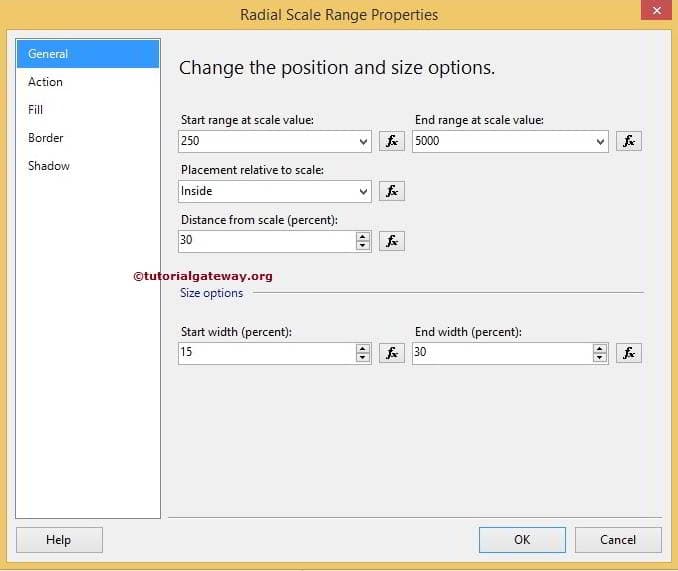
在此示例中,我们将起始位置更改为 0,将结束位置更改为 Sum(Orders)。范围将从 0 开始,到 Sum(Orders) 值结束。
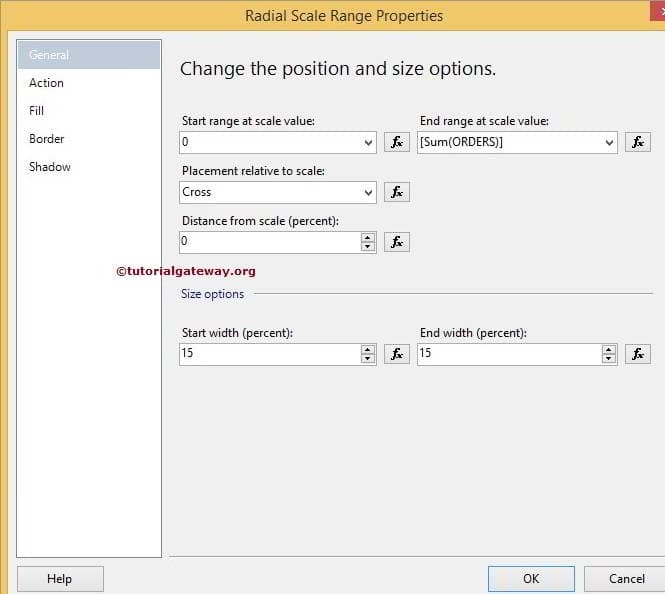
单击“确定”完成配置径向范围的范围属性。通过单击预览选项卡,让我们查看仪表报告预览。